Slik bruker du AirPlay i iOS 7 på iPhone 5
Det er mye konkurranse i set-top-markedet mellom Roku, Apple TV, Chromecast og noen få andre. De fleste tilbyr måter å se innhold fra Netflix, Hulu og HBO Go, så det er vanskelig for en enhet å skille seg ut. Apple TV har imidlertid en fantastisk funksjon, kalt AirPlay som kan brukes med iOS-enheter som en iPhone eller iPad.
Du kan bruke AirPlay til å streame innhold fra iPhone til Apple TV slik at det spilles av på fjernsynet. Denne funksjonen er veldig kul, og fungerer ekstremt bra når du vet hvordan du bruker den. Så fortsett å lese nedenfor for å finne ut hvordan du kan bruke AirPlay mellom iPhone og Apple TV.
SolveYourTech.com er deltaker i Amazon Services LLC Associates-programmet, et tilknyttet annonseringsprogram designet for å gi et middel for nettsteder å tjene annonseringsavgift ved å annonsere og lenke til Amazon.com.
Airplay i iOS 7 til Apple TV
Denne opplæringen ble skrevet på en iPhone 5 som kjører iOS 7-versjonen av operativsystemet. Hvis skjermene dine ser annerledes ut enn de på bildet nedenfor, kjører du sannsynligvis en tidligere versjon av iOS. Du kan lese denne artikkelen for å lære hvordan du oppdaterer iPhone 5 til iOS 7.
Denne opplæringen vil også anta at du har en Apple TV, ettersom den enheten er nødvendig for å kunne bruke AirPlay til å se innhold fra telefonen din på TVen din. Hvis du ikke har en Apple TV, kan du sjekke priser og lese anmeldelser på Amazon her.
Trinn 1: Slå på TV-en, slå på Apple TV og bytt TV-en til den inngangskanalen Apple TV er koblet til.
Trinn 2: Bekreft at Apple TV og iPhone 5 begge er på det samme trådløse nettverket. Du kan lære hvordan du kobler en iPhone til et Wi-Fi-nettverk her.
Trinn 3: Sveip opp fra nedre kant av iPhone-skjermens startside som viser Kontrollsenteret, som på bildet nedenfor.

Trinn 4: Trykk på AirPlay- knappen. Hvis du ikke ser AirPlay-knappen, er ikke Apple TV og iPhone på det samme trådløse nettverket, eller AirPlay er deaktivert på Apple TV. Du kan lese denne artikkelen for å lære hvordan du aktiverer eller deaktiverer AirPlay på Apple TV.
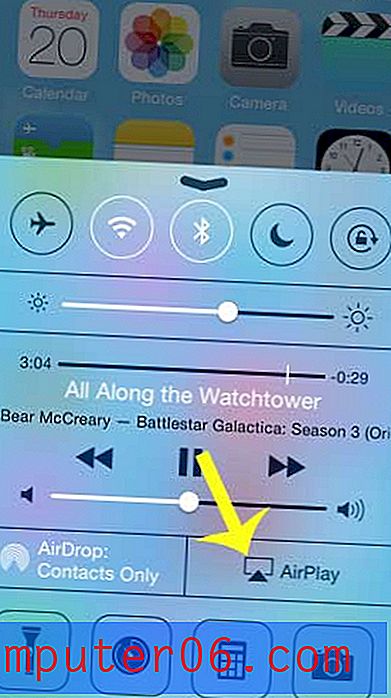
Trinn 5: Velg Apple TV- alternativet.
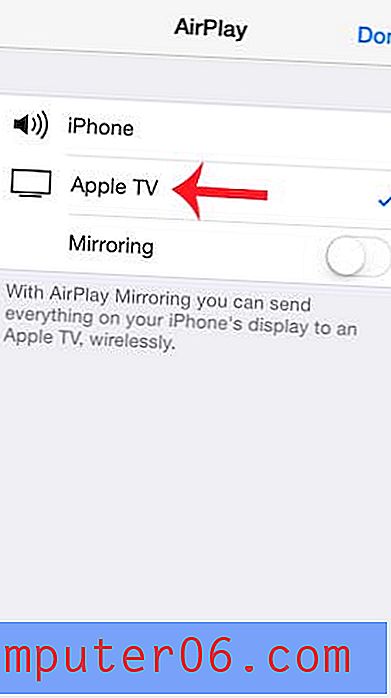
Trinn 6: Trykk på knappen til høyre for Speiling hvis du vil slå på speiling. Dette vil sende en kopi av iPhone-skjermen til TVen din. Dette kan være nyttig hvis du vil vise en app eller en webside på skjermen, men hvis du bare vil høre på musikk gjennom TV-en din, trenger du sannsynligvis ikke bruke speilfunksjonen.
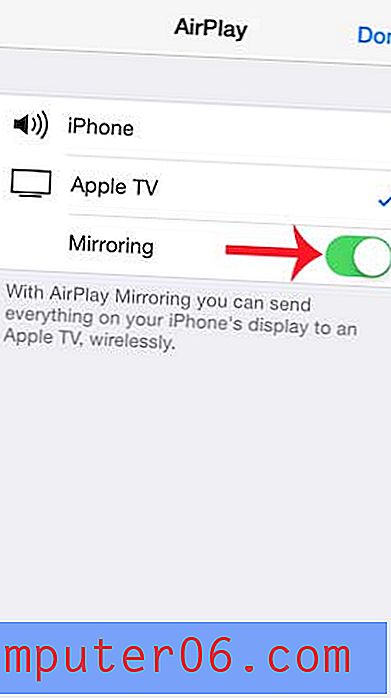
Visste du at du kan bruke AirPlay til å se Amazon Instant-videoer på TV-en din? Les denne artikkelen for å lære hvordan.



